CorelDRAW绘制男士夏装款式图

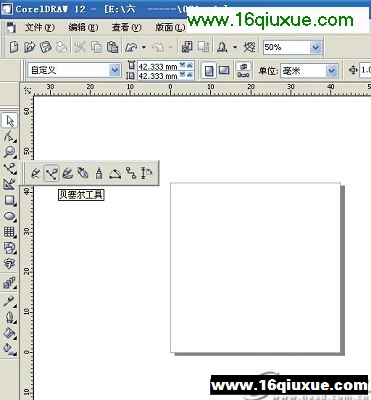
经典哦
10、编辑明线轮廓样式。你可以从“窗口”调出对象属性管理泊坞窗,也可以从轮廓工具打开轮廓画笔对话框进行设置。


11、点击样式下拉菜单选择适合间距的虚线,另外在需要的时候你还可以通过颜色、宽度下拉列表分别对轮廓线的颜色和粗细及度量单位进行调节。注意以上操作必须是在选中对象后才能进行

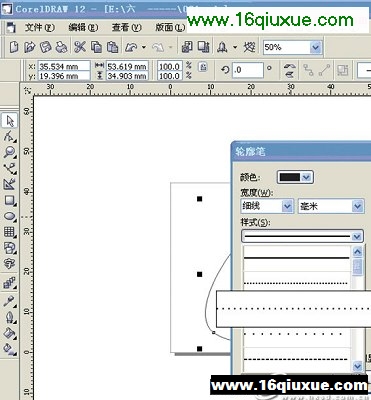
经典哦
12、从工具箱中的 Freehand(手绘)工具的级联菜单中选择 Bezier Tool(贝塞尔工具)绘制衣纹衣褶

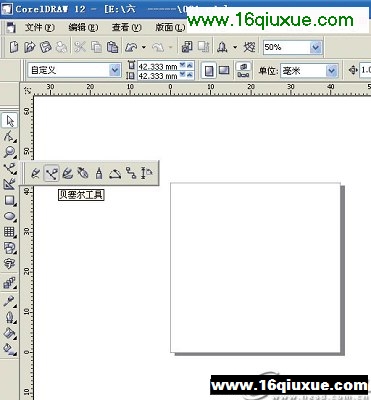
13、给衣片大体着色,颜色为c:49 m:54 y:100 k:3

14、给外衣领着色,颜色为c:40 m:28 y:29 k:0

经典哦
15、给领带着色,颜色为c:91 m:87 y:87 k:78

16、给衣片前片着色,颜色为 c:19 m:21 y:37 k:0

17、给衣片肩头着色,颜色为c:19 m:22 y:38 k:0

18、从工具箱中Freehand(手绘)工具的级联菜单中选“艺术笔”工具,点击属性栏中的“喷灌”按钮,点击属性栏的喷涂下拉列表可选择喷笔图案。
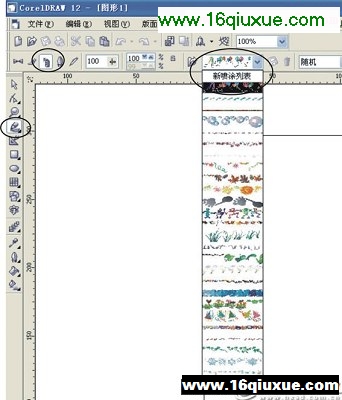
经典哦
19、因为在此例中,需要我们自己添加喷笔图案,我们先来看一下如何添加新笔触。先选中要添加的图案,以下面的小图标为例,点击按钮,就可看到所选图形已被添加到喷笔图案列表中了,点击列表右侧保存按钮,保存新艺术笔触。
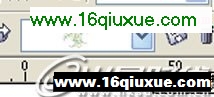
20.现在,我们就可以用新添加的喷笔图案对所需区域进行喷灌,在喷笔绘制过的地方将会被喷上所选择的图案。读者还可以通过调节属性栏中对喷笔尺寸、喷绘方式、涂抹数量和间距、旋转角度及偏移等选项来最终达到自己满意的效果。

21、给前片加一个底纹图案,并将其修剪成与前片相符的形状,我们用“排列”中“修整工具”“相交”工具来达到这一目的。顾名思义,使用相交功能后,可以在多个对象的交叠处产生一个新的对象。我们还是先通过例子来熟悉一下“相交”功能的运用。创建两个叠加图形,先选中底层图形作为来源对象,点击相交,当箭头转变为两叠加矩形时将其移至另一图形上点击,则修剪完成,需要注意的是最后选择的图形是将被修整的目标图形。


经典哦
22、下面在前片置入需要的图案,将该图修剪成与前片轮廓一致,并将其置于艺术笔图层之后。

- CorelDRAW绘制男士夏装款式图
- › CorelDRAW手绘教程:精美的女性人物插画
- › Coreldraw教程:打造一串珍珠项链
- › coreldraw 12教程:制作香奈儿(Chanel)
- › Coreldraw教程:造型工具和交互式工具
- › CorelDraw12教程:制作休闲裤
- › Coreldraw教程:绘制可爱的情侣QQ企鹅
- › Coreldraw教程:绘制“禁止吸烟”的标志
- › Coreldraw教程:制作论坛灌水证
- › corelDEAW教程:女人喜欢的唇膏
- › CorelDraw教程:绘制裤子造型
- › Coreldraw绘制实例:奥运福娃晶晶
- › Coreldraw教程:制作迪斯尼小熊维尼
- 在百度中搜索相关文章:CorelDRAW绘制男士夏装款式图
- 在谷歌中搜索相关文章:CorelDRAW绘制男士夏装款式图
- 在soso中搜索相关文章:CorelDRAW绘制男士夏装款式图
- 在搜狗中搜索相关文章:CorelDRAW绘制男士夏装款式图
- tag: CorelDraw教程,CorelDraw基础教程,coreldraw,x4教程,平面设计教程 - CorelDraw教程
